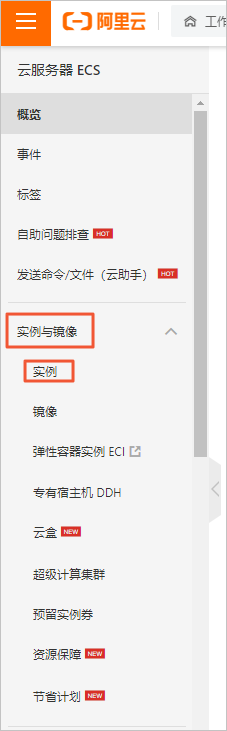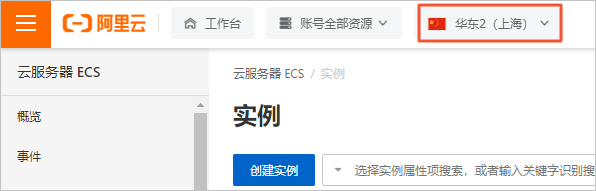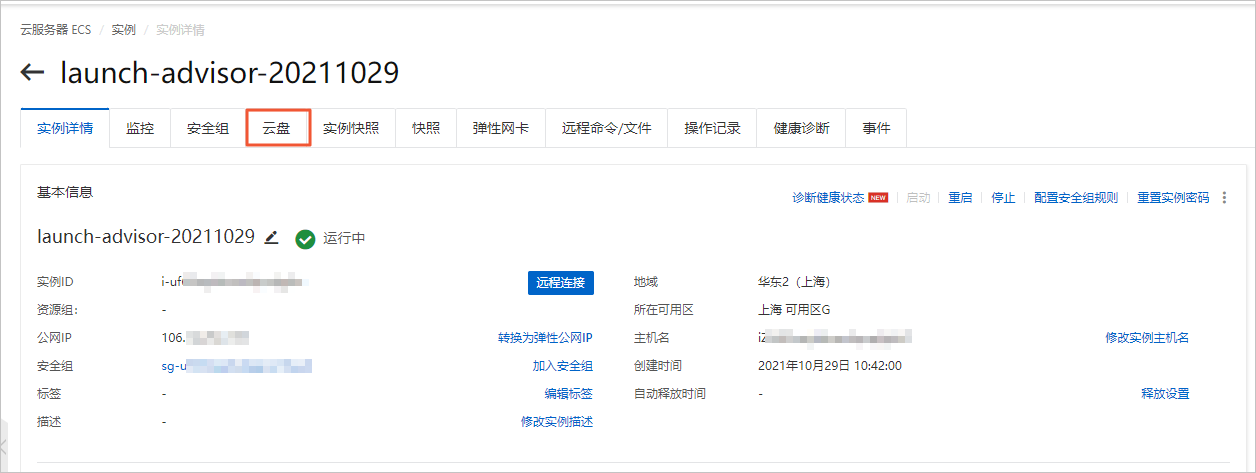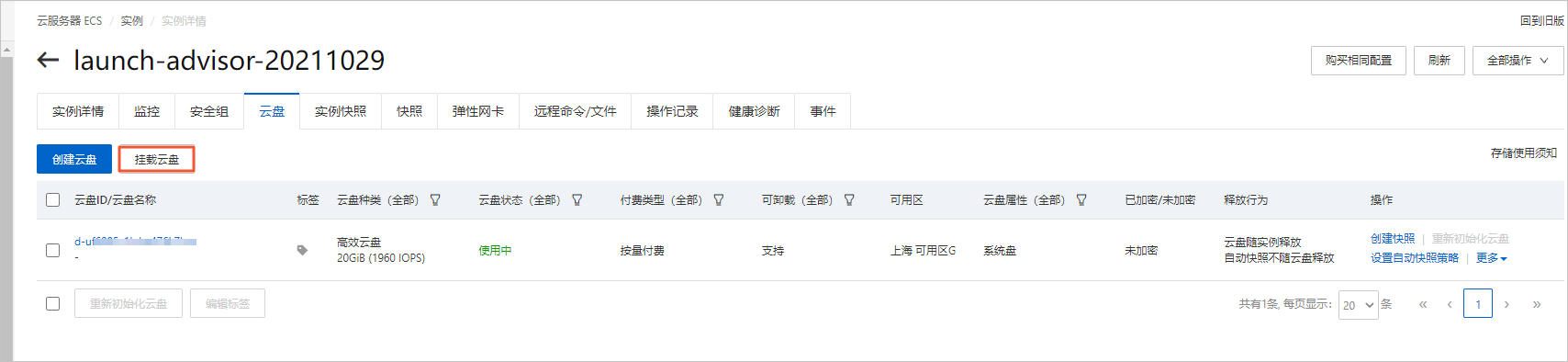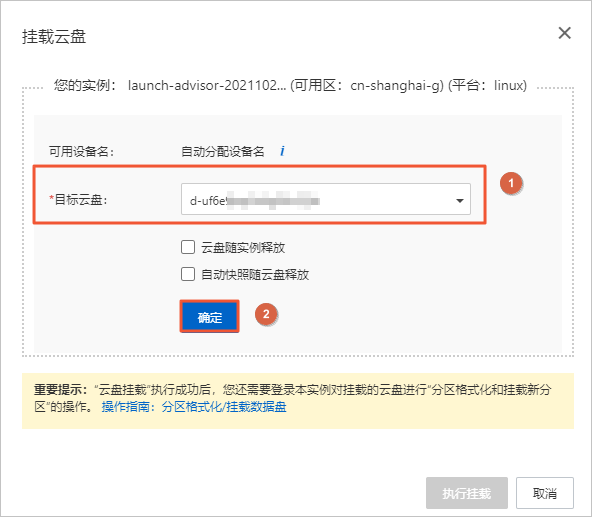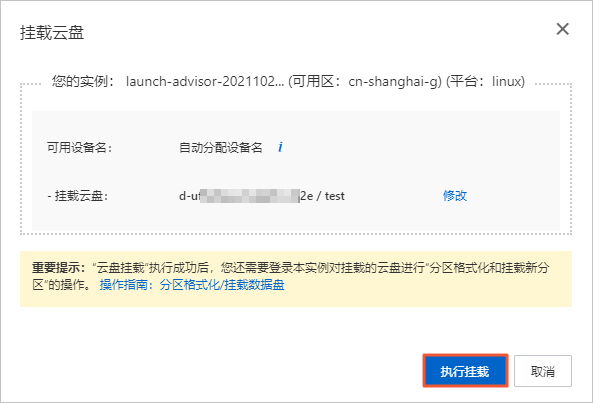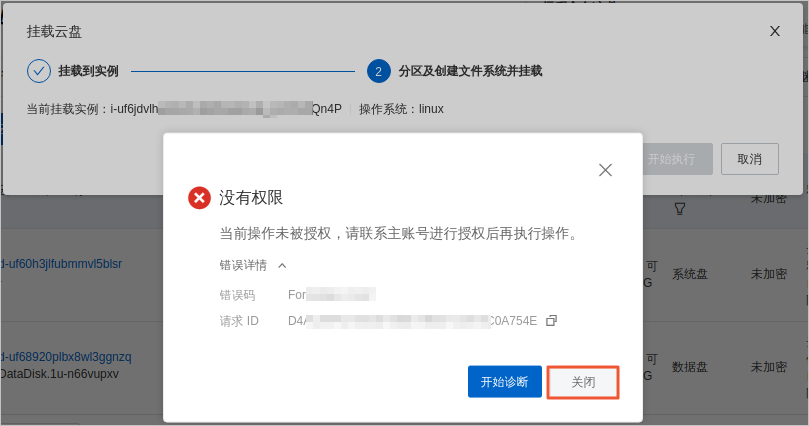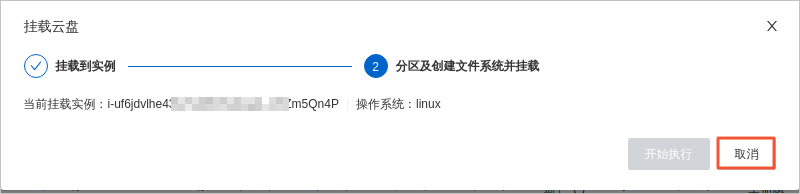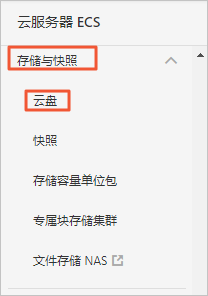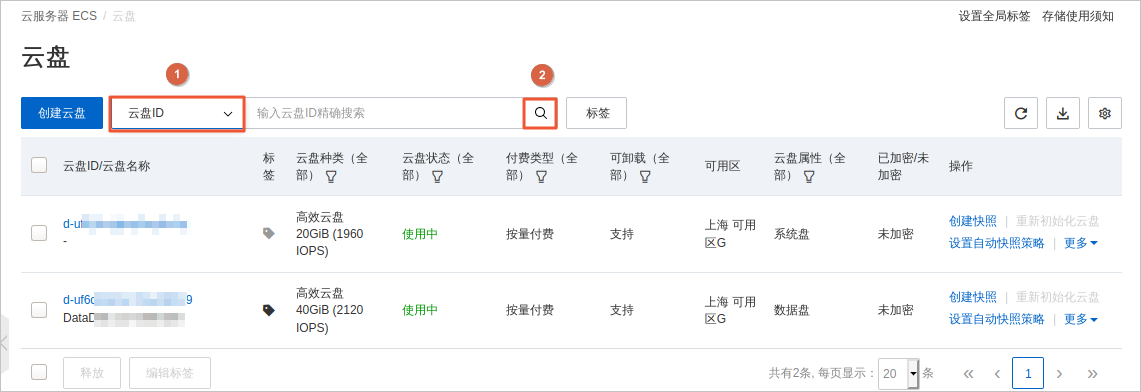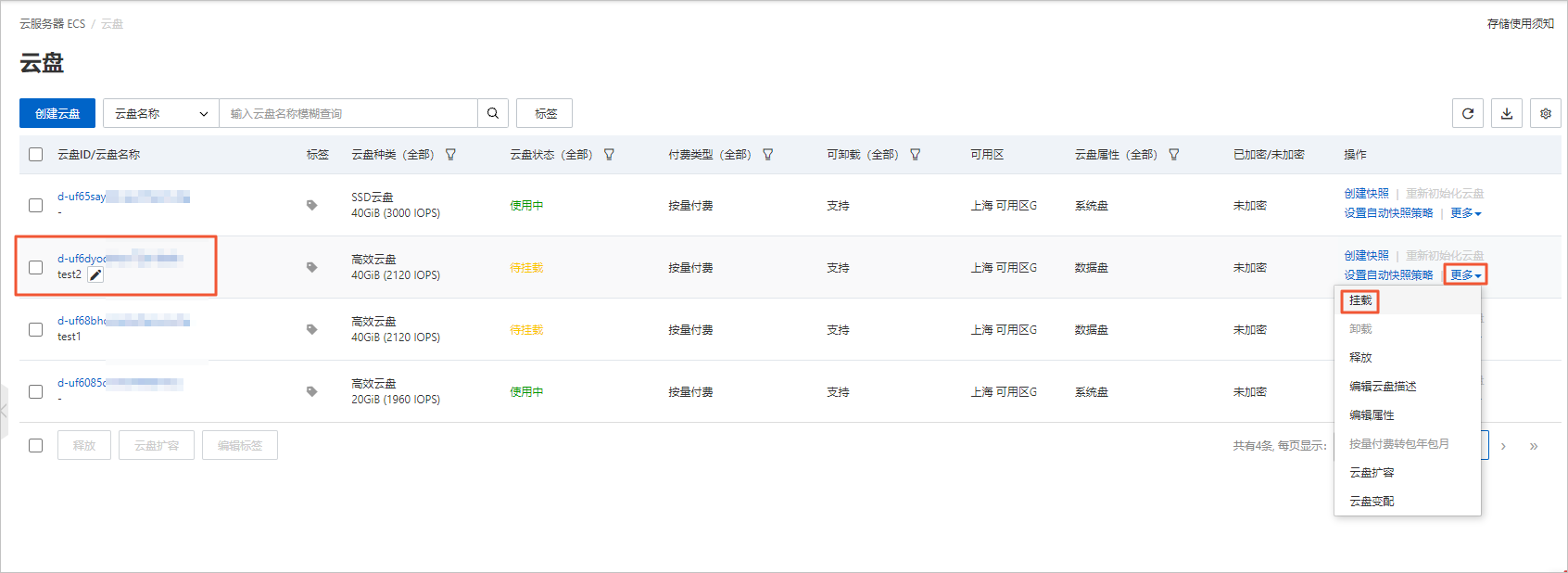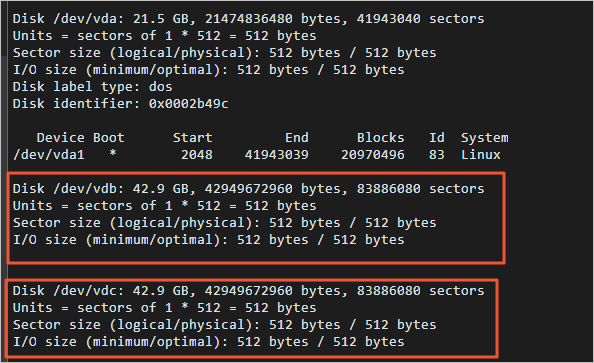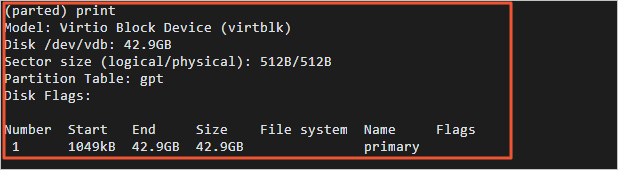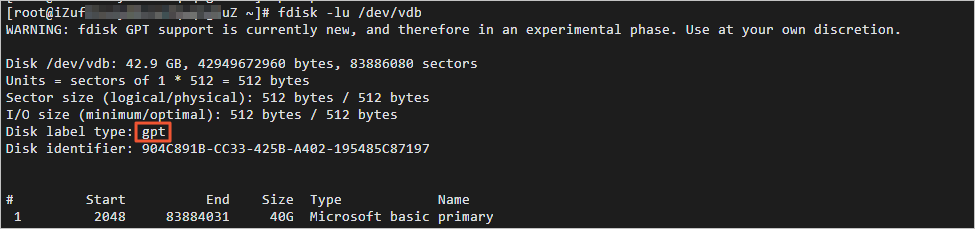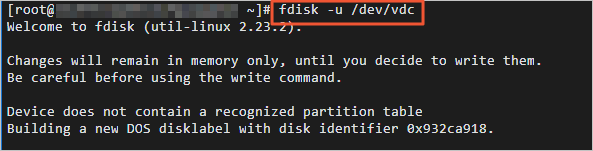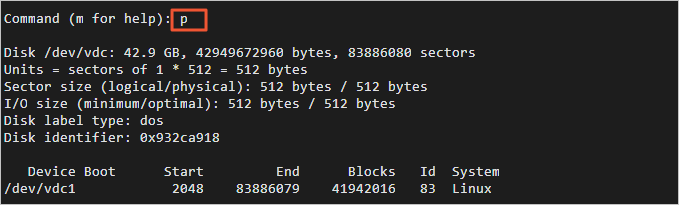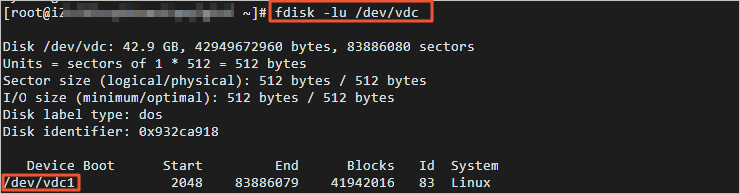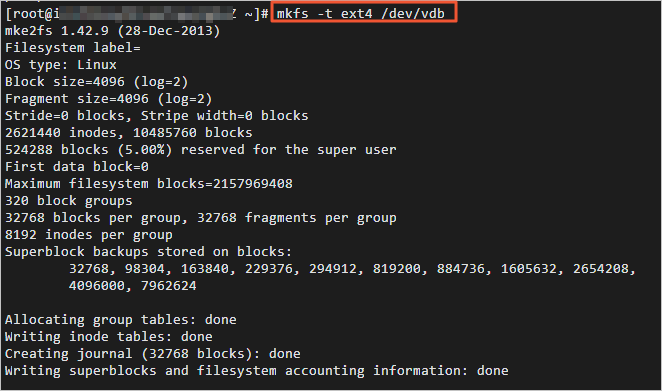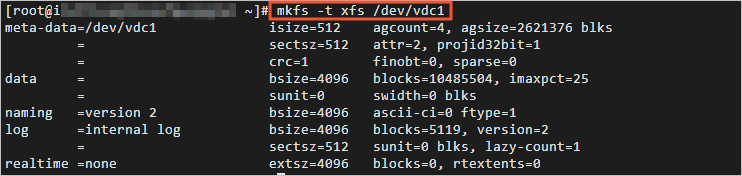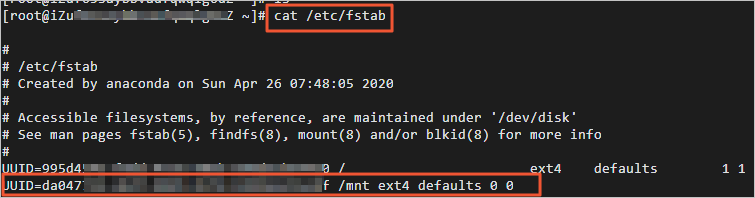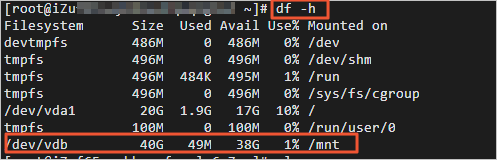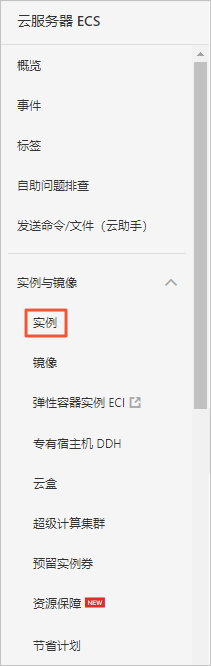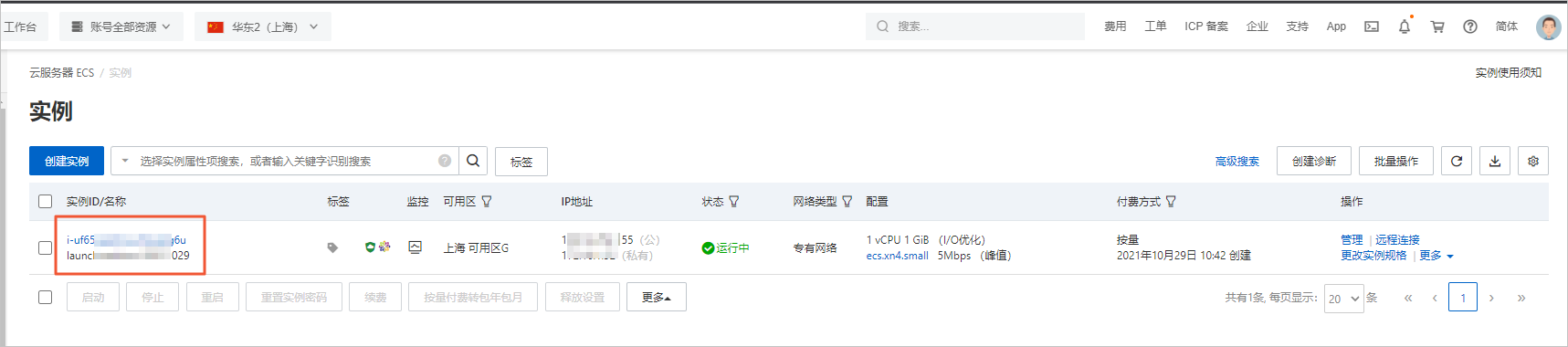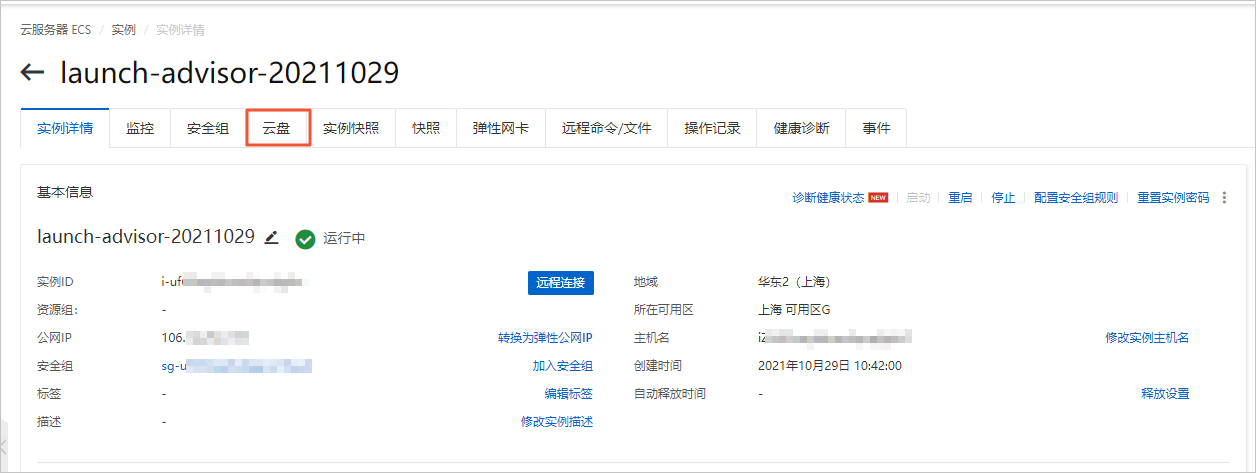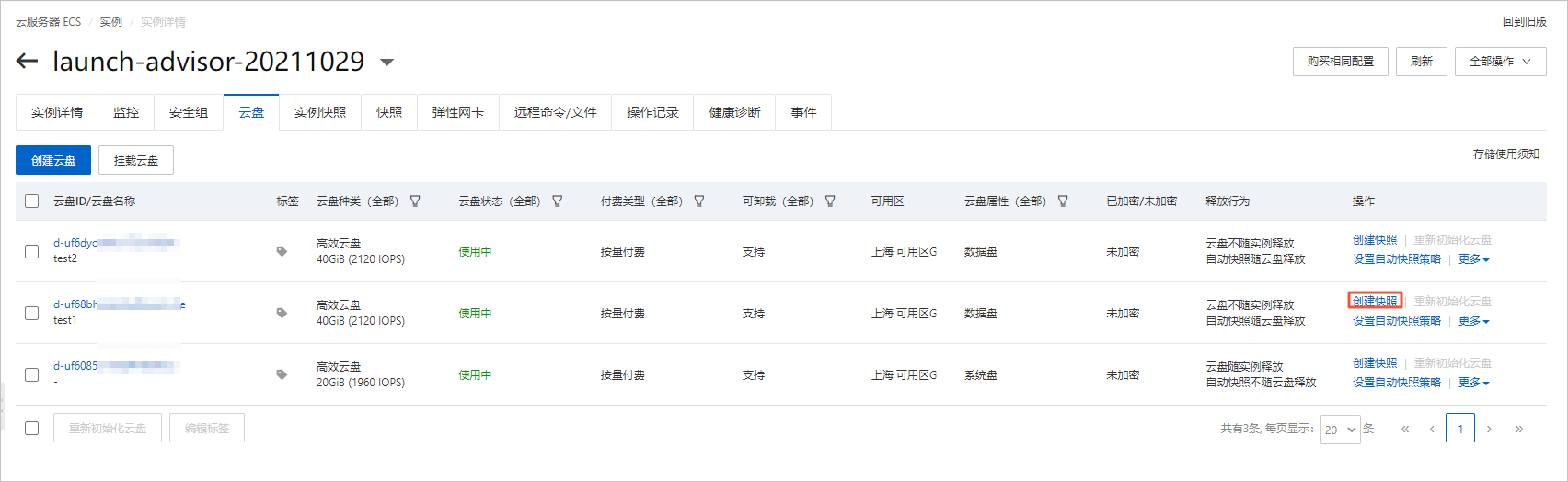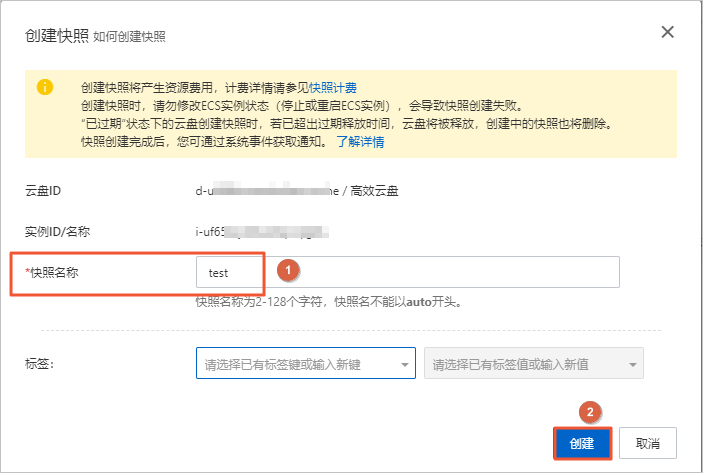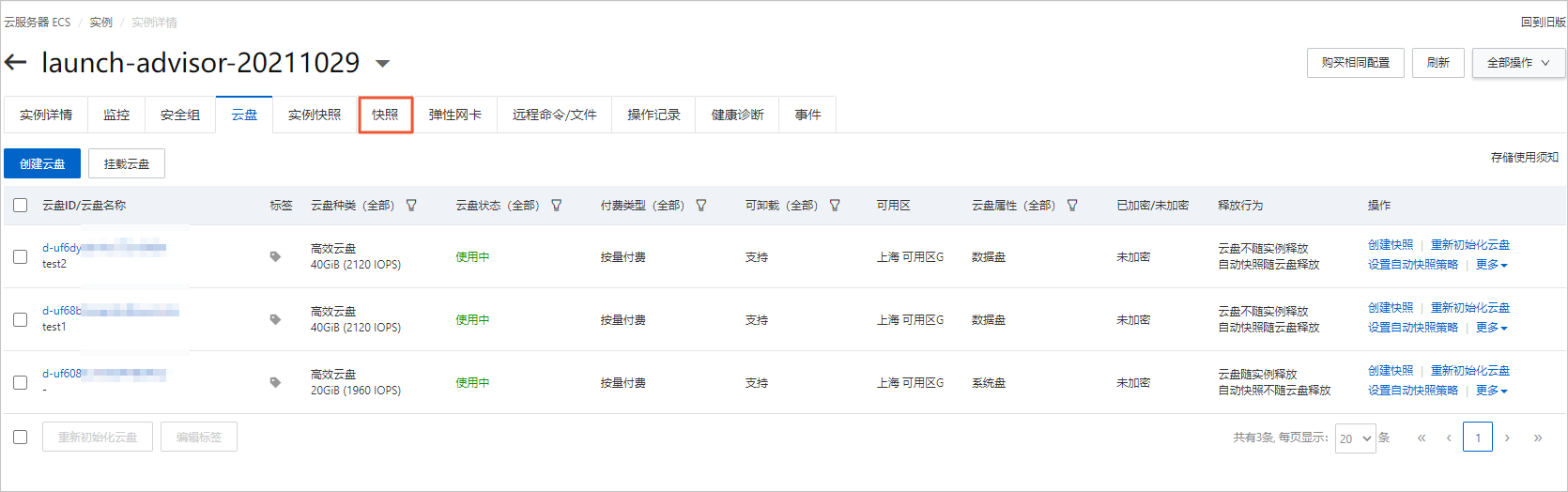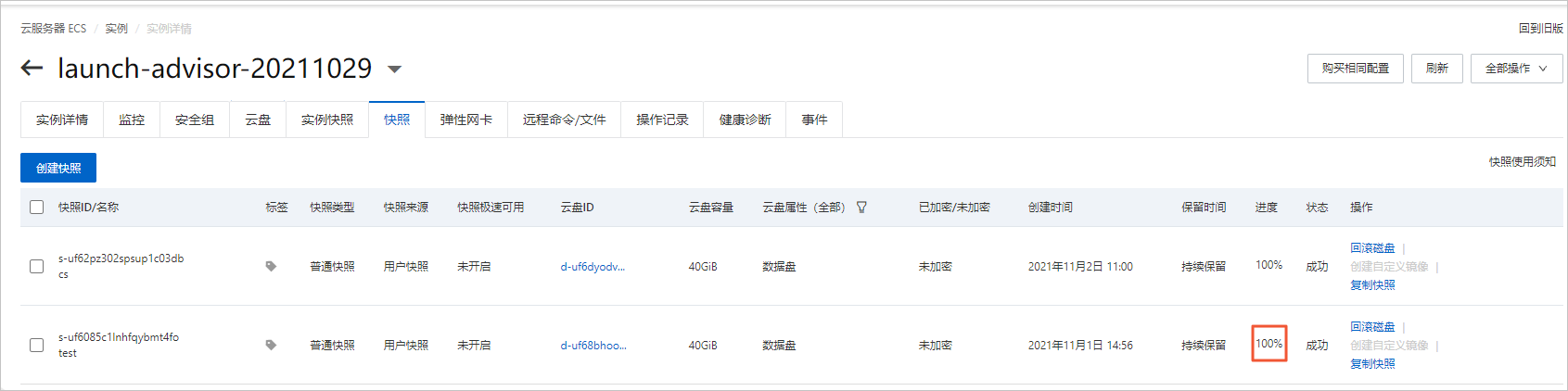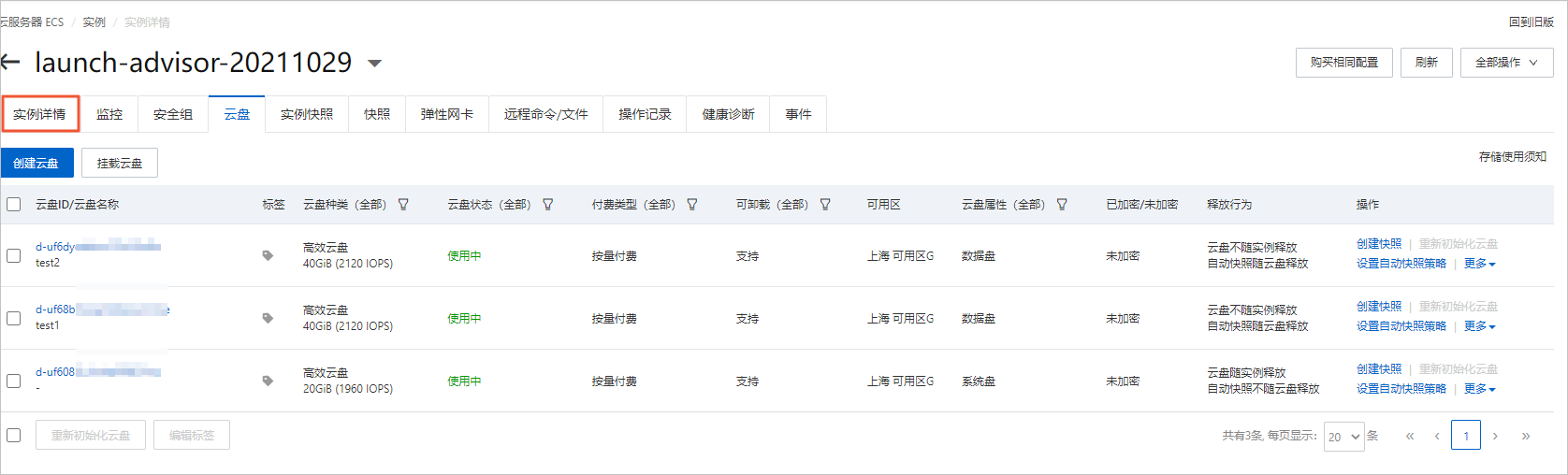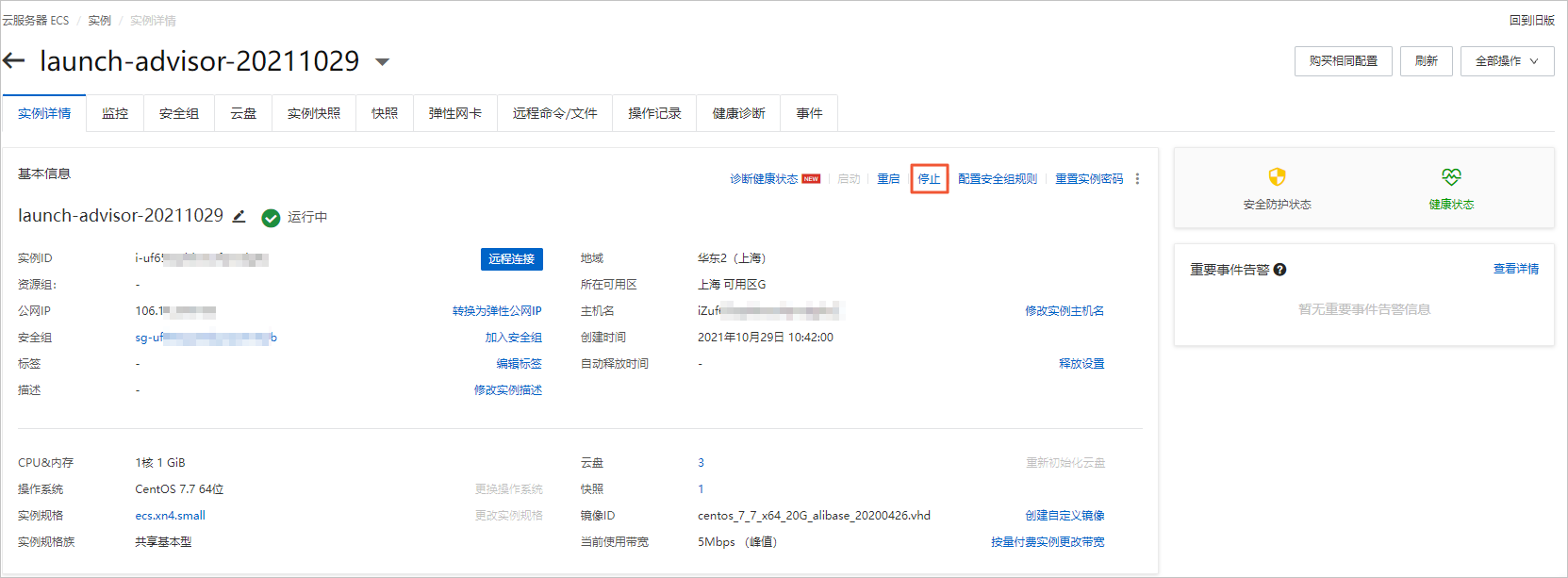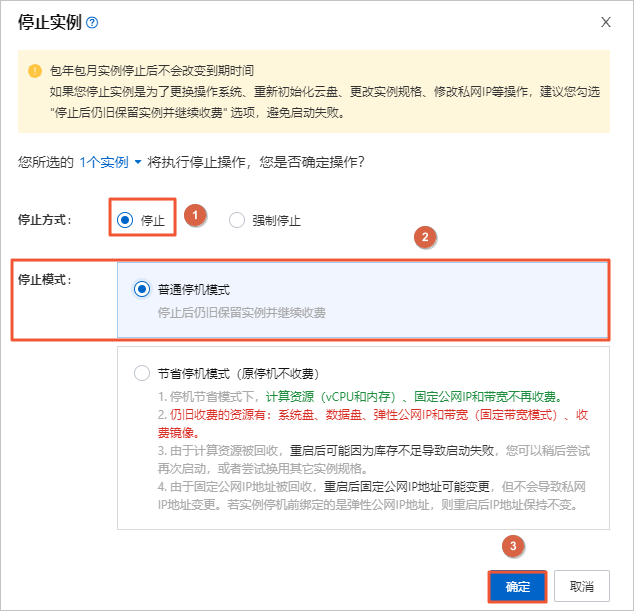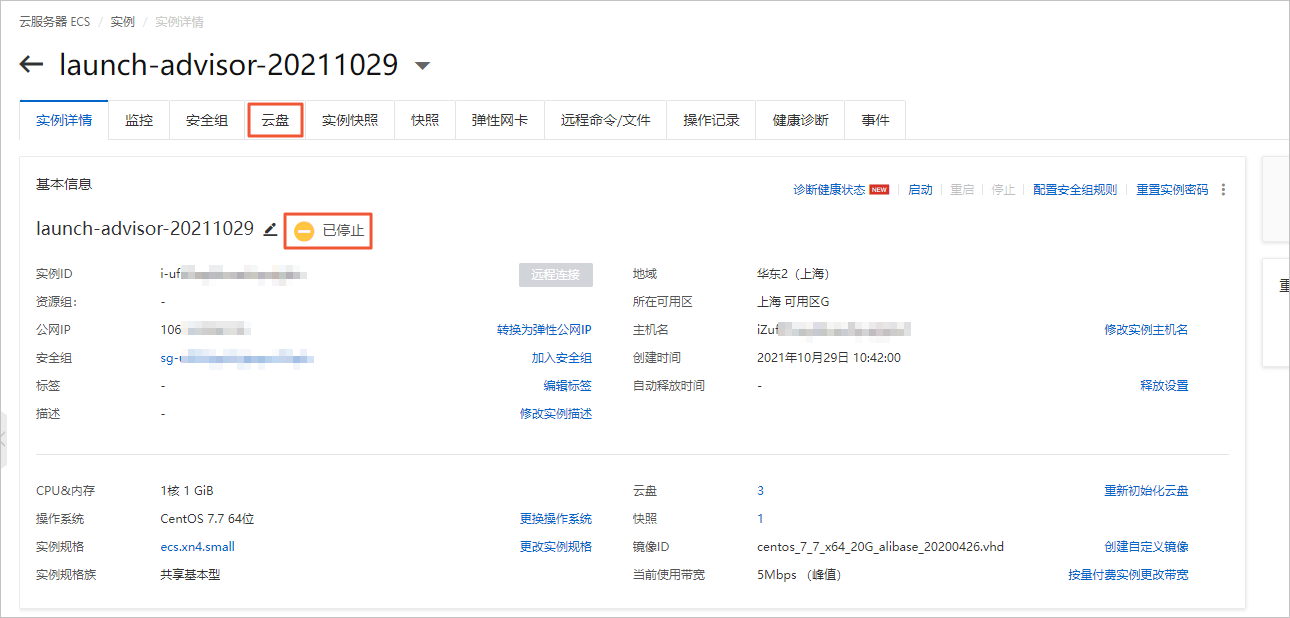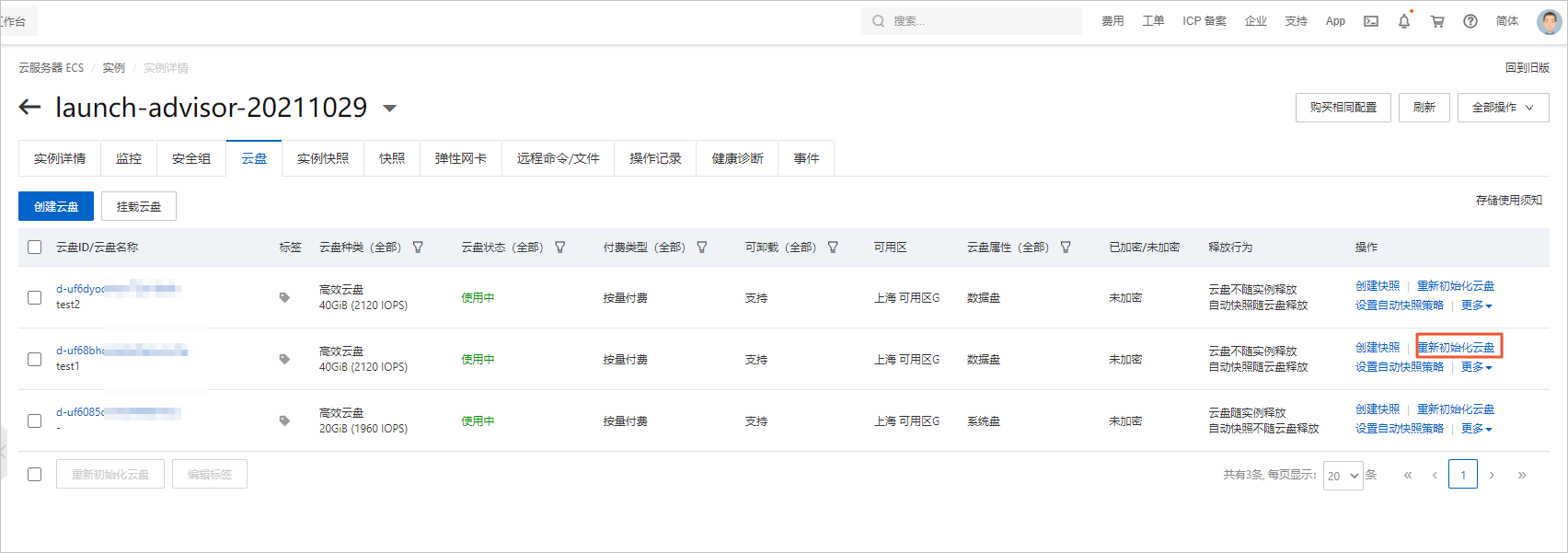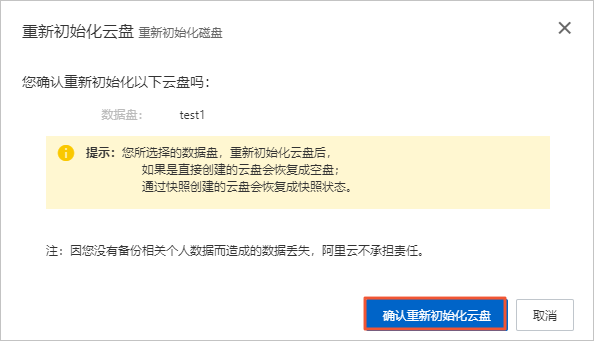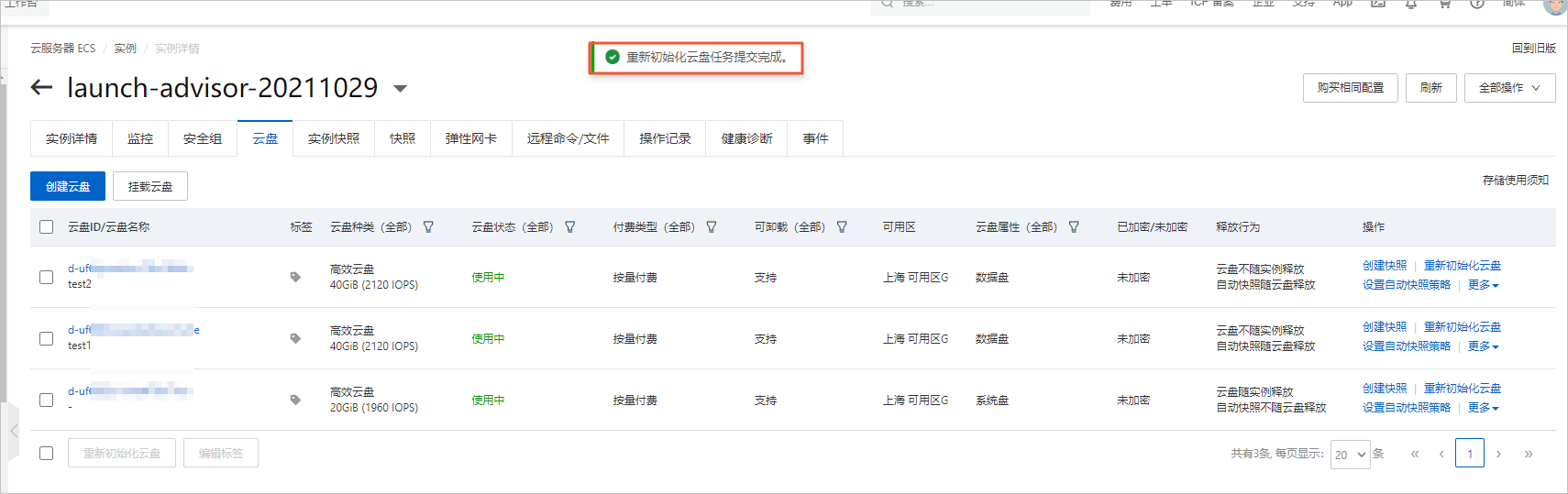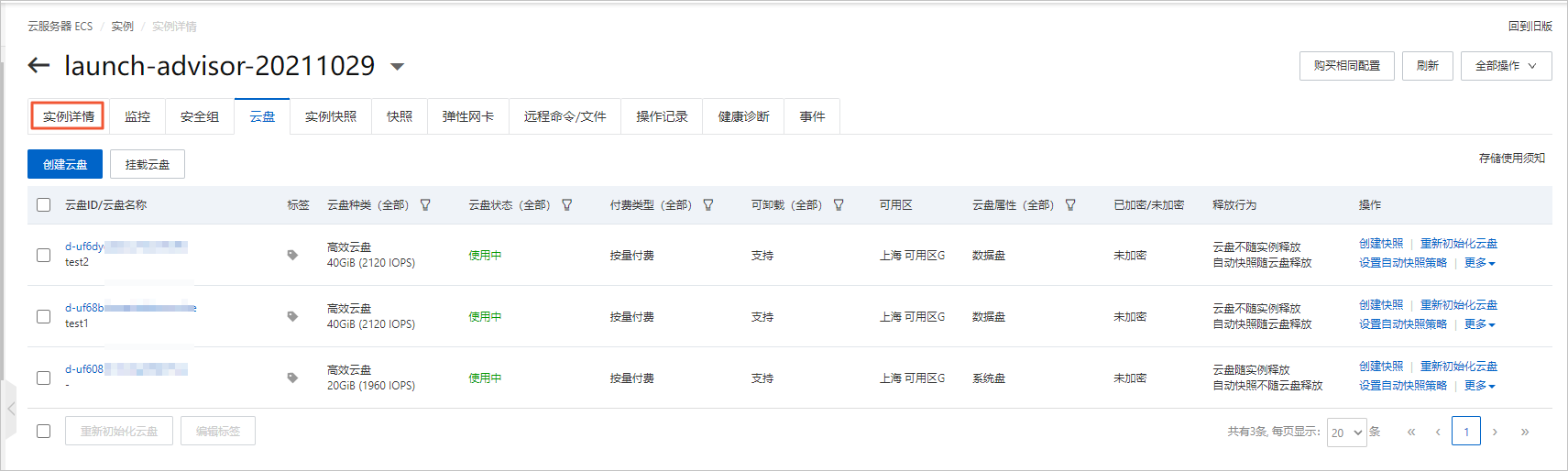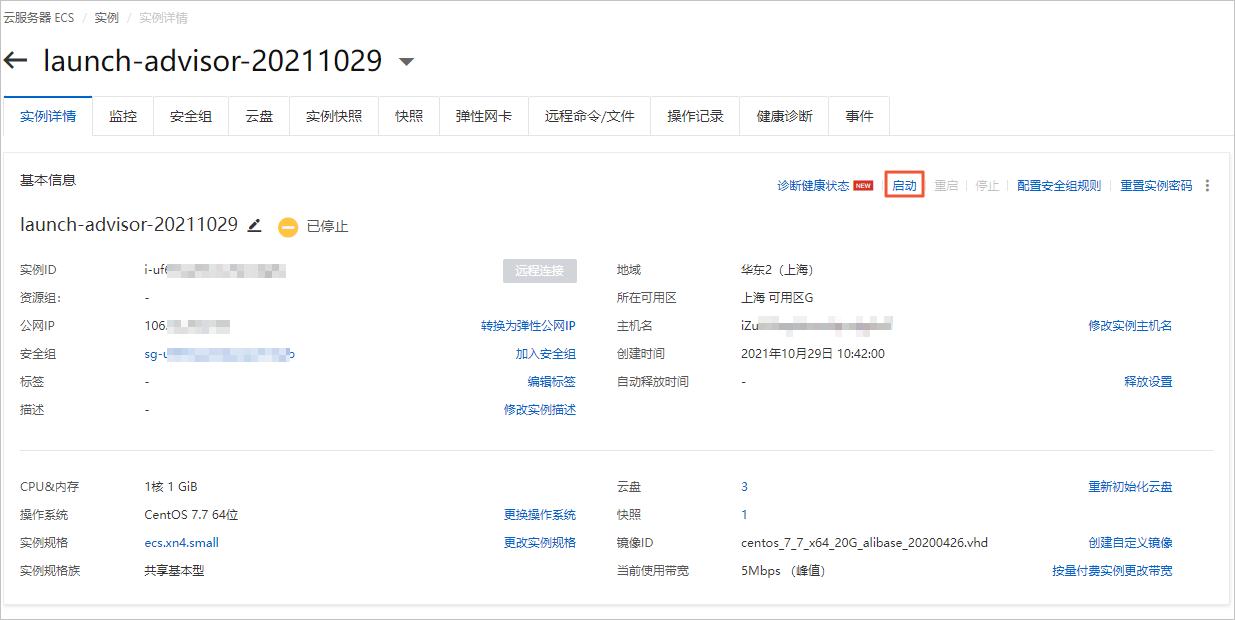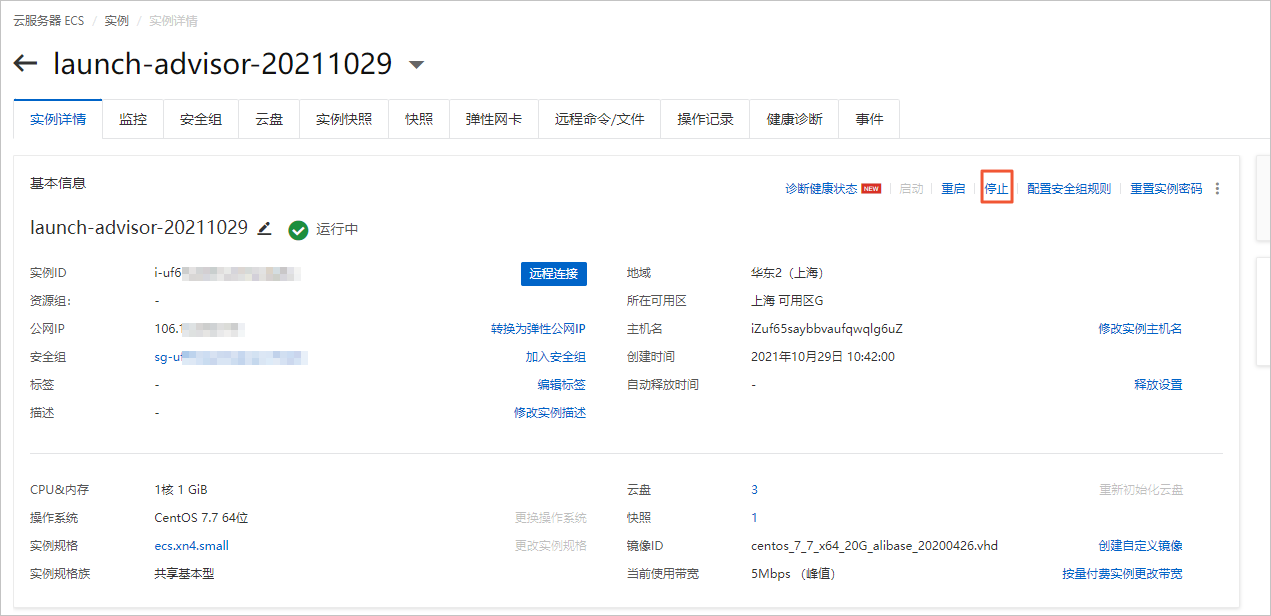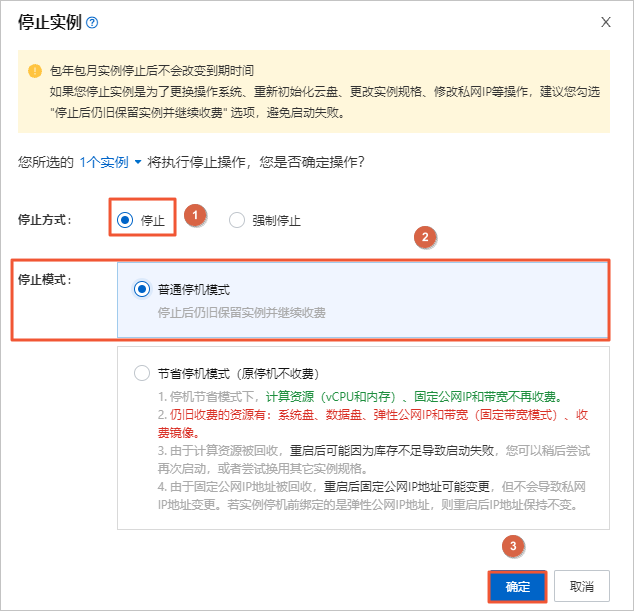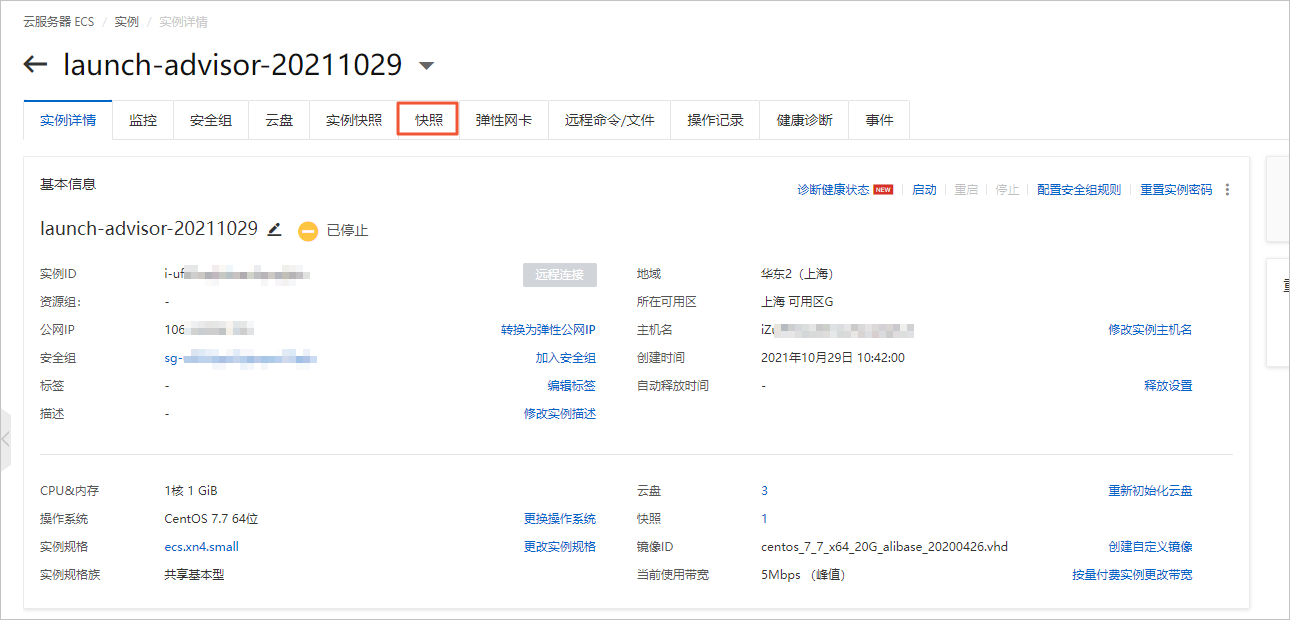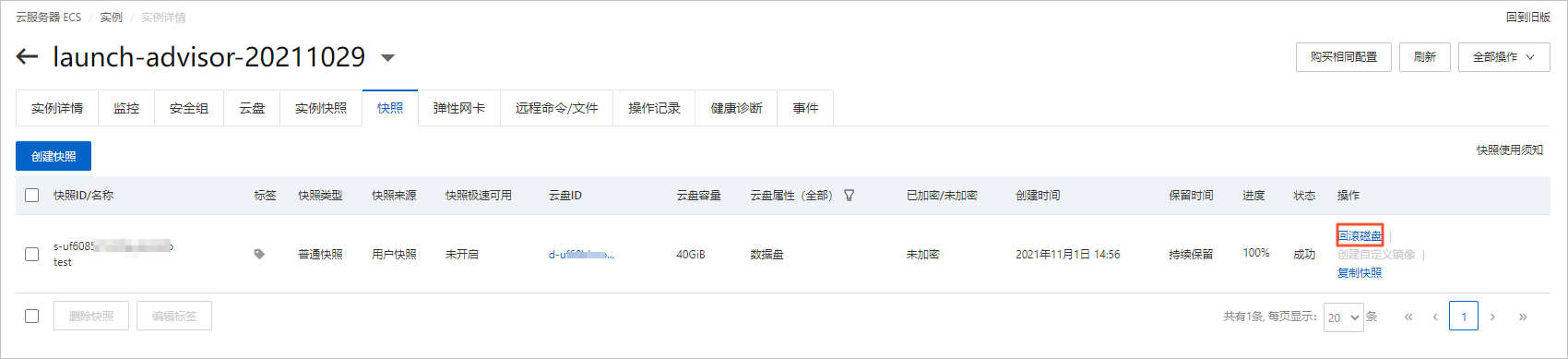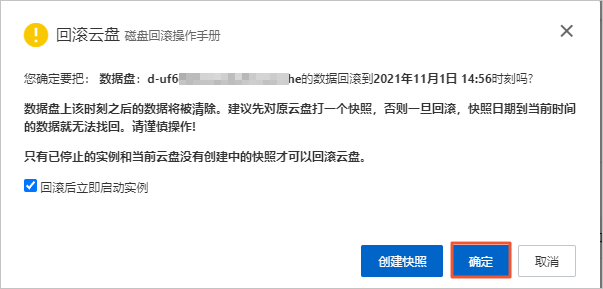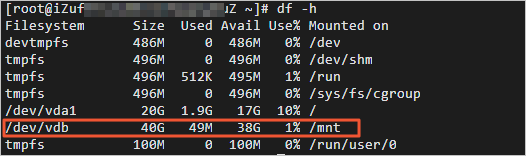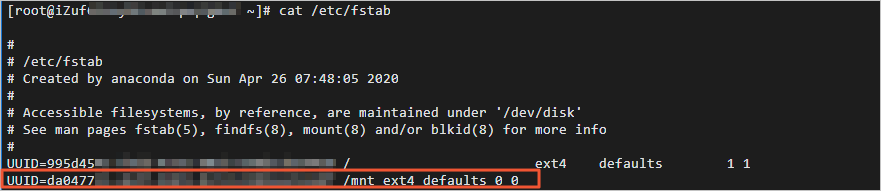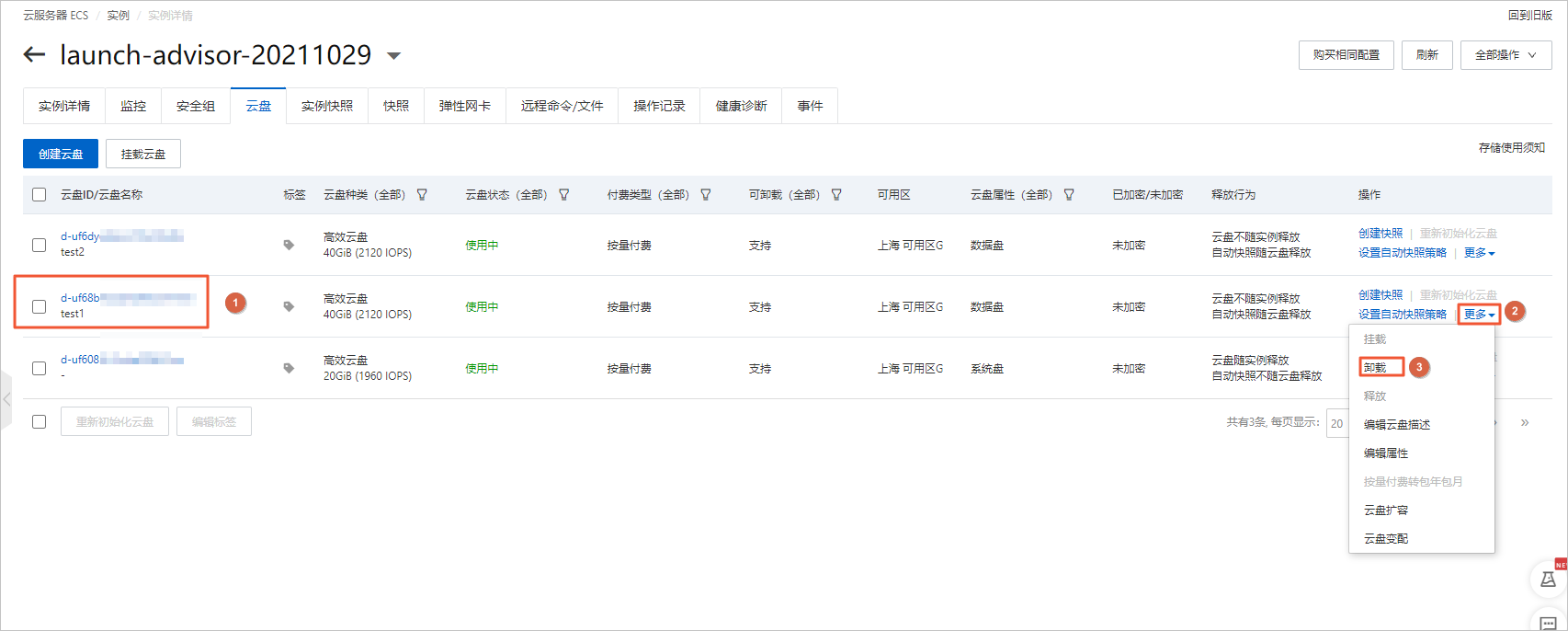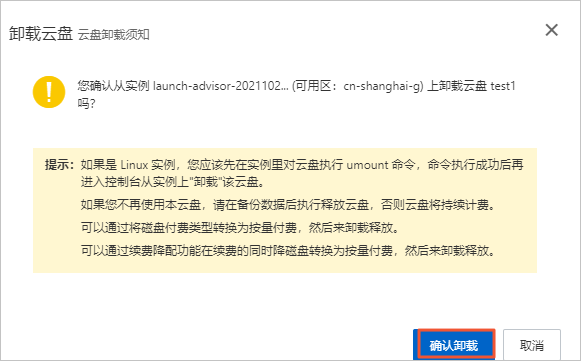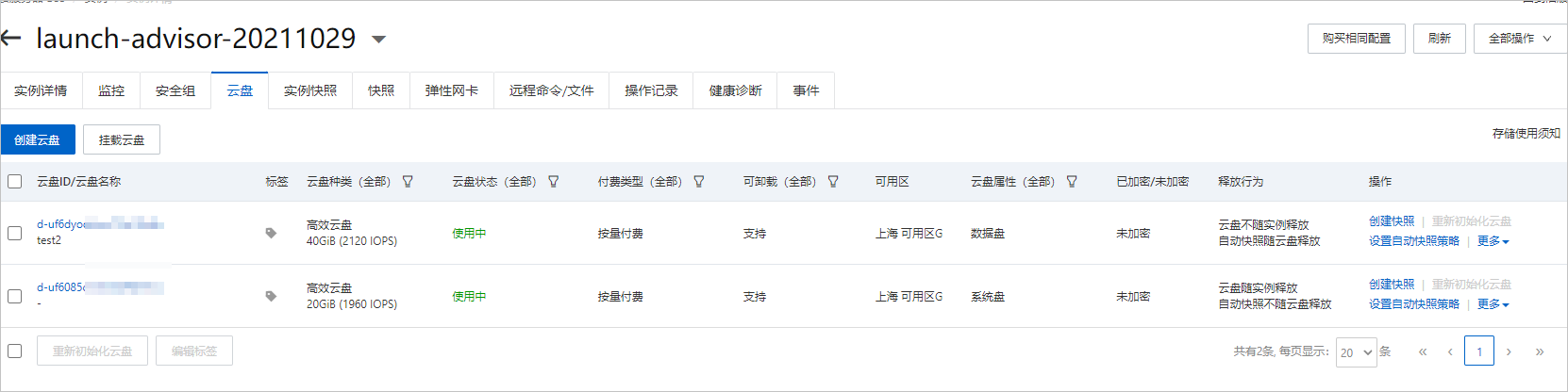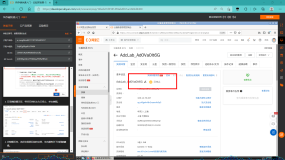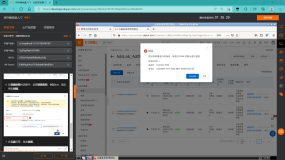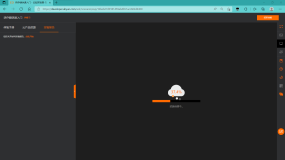块存储快速入门
1. 创建实验资源
本步骤将指导您如何创建相关实验资源。
- 在体验实验室页面,单击创建资源,创建所需资源。
- 在体验实验室页面左侧导航栏中,单击云产品资源列表,查看本次实验资源相关信息。
说明 :
资源创建过程需要1~3分钟。完成实验资源的创建后,您可以在云产品资源列表查看已创建的资源信息,例如:IP地址、用户名和密码等。
2. 挂载数据盘
您需要将单独的两块高效云盘挂载到ECS实例上,作为数据盘使用。
1、双击打开虚拟桌面的Firefox ESR浏览器,在RAM用户登录框中单击下一步,复制云产品资源列表中子用户密码,按CTRL+V把密码粘贴到密码输区,登录子账户(后续在远程桌面里的粘贴操作均使用CTRL + V快捷键)。
2、复制云服务器ECS控制台地址,在FireFox浏览器打开新页签,粘贴并访问云服务器ECS控制台。
https://ecs.console.aliyun.com/
3、通过ECS实例管理页面挂载数据盘。
1)在云服务器ECS控制台左侧导航栏中,选择实例与镜像>实例。
2)在实例页面顶部,选择资源所在地域。例如下图中,地域切换为华东2(上海)。
3)在实例页面,找到需要挂载云盘的实例,单击实例ID。
说明:您可以在云产品资源列表中查看到您的ECS实例ID。
4)在实例详情页签,单击云盘。
5)在云盘页签,单击挂载云盘。
6)在挂载云盘对话框中,选择目标云盘,单击确定。
说明:您可以在云产品资源列表中查看您的云盘资源。
参数说明:
- 目标云盘:选择您需要挂载的云盘,本示例选择云产品列表中的云盘ID_1的云盘。
- 云盘随实例释放:当选择云盘随实例释放,则释放实例时会自动释放此云盘。 本示例中无需选择。
- 自动快照随云盘释放:当选择自动快照随云盘释放,云盘释放时该云盘创建的自动快照都会一起释放。本示例中无需选择。
7)在挂载云盘对话框中,单击执行挂载。
8)在没有权限对话框中,单击关闭。
说明:因本实验不使用通过控制台为云盘创建分区和文件系统,所以提示没有权限错误,您可忽略改报错。
9) 在挂载云盘对话框中,单击取消。
说明:因本实验不使用通过控制台为云盘创建分区和文件系统,所以在分区及创建文件系统并挂载步骤时请单击取消。
返回云盘页面,等待云盘状态变为使用中,表示挂载云盘成功。
4、通过云盘管理页面挂载数据盘。
1)在云服务器ECS控制台左侧导航栏中,选择存储与快照>云盘。
2)在云盘页面,选择云盘ID,单击 图标。
3)在云盘页面,找到您需要挂载的云盘,本示例选择云产品列表中的云盘ID_2的云盘,在其右侧操作列中,选择更多>挂载。
说明:您可以在云产品资源列表中查看您的云盘资源。
4)在挂载云盘对话框中,目标实例选择您需要挂载的ECS实例,其他参数配置默认即可,单击执行挂载。
说明 :您可以在云产品资源列表中查看到您的ECS实例资源。
3. 分区格式化数据盘(Linux)
在两块全新的数据盘挂载到ECS实例后,您需要创建并挂载文件系统。
本步骤指导您如何在Linux系统中分区格式化新的数据盘。
1、在页面右侧,单击图标,切换至Web Terminal。
2、执行如下命令,查看实例上的两块数据盘信息。
fdisk -l
返回结果如下所示,表示两块数据盘已经挂载到实例。其中/dev/vdb为通过实例页面挂载的数据盘,/dev/vdc为通过云盘管理页面挂载的数据盘。
3、为/dev/vdb数据盘创建GPT分区。
1)执行如下命令,对/dev/vdb数据盘进行分区。
parted /dev/vdb
2)执行如下命令,设置GPT分区格式。
mklabel gpt
3)执行如下命令,划分一个主分区,并设置分区的开始位置和结束位置。
mkpart primary 1 100%
4)执行如下命令,检查分区是否对齐。
align-check optimal 1
返回结果如下所示,表示分区已对齐。
说明 :如果返回的是1 not aligned,表示分区未对齐。如何处理请参见常见问题。
5)执行如下命令,查看分区表。
print
6)执行如下命令,退出Parted工具。
quit
7)执行如下命令,使系统重读分区表。
partprobe
8)执行如下命令,查看新分区信息。
fdisk -lu /dev/vdb
返回结果如下所示,在/dev/vdb数据盘信息中,如果出现gpt的相关信息,表示新分区已创建完成。
4、为/dev/vdc数据盘创建MBR分区。
1)执行如下命令,对数据盘进行分区。
fdisk -u /dev/vdc
2)执行如下命令,查看数据盘的分区情况。
p
3)执行如下命令,创建一个新分区。
n
4)执行如下命令,选择分区类型为主分区。
p
5)输入分区编号,按回车键。本示例中,仅创建一个分区,直接按回车键,采用默认值1。
6)输入第一个可用的扇区编号,按回车键。本示例中,直接按回车键,采用默认值2048。
7)输入最后一个扇区编号,按回车键。本示例中,仅创建一个分区,直接按回车键,采用默认值。
8)执行如下命令,查看该数据盘的规划分区情况。
p
9)执行如下命令,开始分区,并在完成分区后退出。
w
10)执行如下命令,查看新分区信息。
fdisk -lu /dev/vdc
返回结果如下所示,如果出现/dev/vdc1的相关信息,表示新分区已创建完成。您也可以看到数据盘/dev/vdc的新分区名字变为/dev/vdc1。
5、执行如下命令,为/dev/vdb数据盘的新分区/dev/vdb创建一个ext4文件系统。
mkfs -t ext4 /dev/vdb
6、执行如下命令,为/dev/vdc数据盘的新分区/dev/vdc1创建一个xfs文件系统。
mkfs -t xfs /dev/vdc1
7、配置/etc/fstab文件并挂载新分区。在/etc/fstab中写入新分区的信息,启动开机自动挂载分区。本示例选择挂载新分区/dev/vdb。
注意 :建议您在/etc/fstab中使用全局唯一标识符UUID来引用新分区。由于释放云盘等操作可能会导致其他云盘的设备名变动,如果在/etc/fstab中直接使用设备名,当设备名变动时可能影响您的存储数据。
1)执行如下命令,备份/etc/fstab文件。
cp /etc/fstab /etc/fstab.bak
2)执行如下命令,在/etc/fstab里写入新分区信息。
echo `blkid /dev/vdb | awk '{print $2}' | sed 's/\"//g'` /mnt ext4 defaults 0 0 >> /etc/fstab
参数说明:
- /dev/vdb:已创建好文件系统的数据盘分区。
- /mnt:挂载(mount)的目录节点。
- ext4:分区的文件系统类型。
3)执行如下命令,查看/etc/fstab中的新分区信息。
cat /etc/fstab
4)执行如下命令,挂载/etc/fstab配置的文件系统。
mount -a
5)执行如下命令,检查挂载结果。
df -h
返回结果如下所示,您可以看到新建文件系统的信息,表示文件系统挂载成功。
4. 创建云盘快照
在回滚云盘前,您需要提前为数据盘创建快照,进行数据备份。
- 在页面右侧,单击图标,切换到远程桌面操作界面。
- 在左侧控制台中,选择实例与镜像>实例。
- 在实例页面,找到目标实例,单击实例ID。
- 在实例详情页签,单击云盘。
- 在云盘页签,选择您要创建快照的云盘,例如test1云盘,然后单击操作列下的创建快照。
- 在创建快照对话框中,设置快照名称,例如test,然后单击创建。
- 在云盘页签,单击快照。
返回如下页面,您即可在快照页面查看到云盘快照的进度,等待快照进度为100%,表示快照完成。
5. 重新初始化数据盘
在回滚云盘之前,您需要使用重新初始化磁盘功能将数据盘恢复到创建时的状态。
- 在云盘页签,单击实例详情。
- 在实例详情页签中的基本信息区域,单击停止。
说明 :重新初始化数据盘之前必须先停止ECS实例。
- 在停止实例对话框中,停止方式选择停止,停止模式选择普通停机,单击确定。
- 在实例详情页签,等待实例状态为已停止,单击云盘。
- 在云盘页签,选择您在步骤四中已创建快照的云盘,单击操作列下的重新初始化云盘。
- 在重新初始化云盘对话框中,单击确认重新初始化云盘。
弹出如下提示,表示您已成功初始化云盘。
- 在云盘页签,单击实例详情。
- 在实例详情页签中的基本信息区域,单击启动。
说明:因为受限于当前云盘重新初始化的实现,云盘重新初始化后,需要重新启动实例,否则无法对云盘进行快照和快照回滚的操作。
6. 使用快照回滚云盘
通过控制台,使用快照回滚云盘,实现应用版本回退。回滚时,云盘必须拥有至少一份历史快照。
- 在实例详情页签中的基本信息区域,单击停止。
说明 :使用快照回滚云盘之前必须先停止ECS实例。停止ECS实例大约需要五分钟,请您耐心等待ECS实例停止。
- 在停止实例对话框中,停止方式选择停止,停止模式选择普通停机,单击确定。
- 在实例详情页签,等待实例状态为已停止,单击快照。
- 在快照页签,选择你需要回滚的快照,单击操作列下的回滚磁盘。
- 在回滚云盘对话框中,单击确定。
7. 卸载数据盘
当您不再需要使用数据盘,需要先卸载数据盘。
- 在页面右侧,单击图标,切换至Web Terminal。
- 执行如下命令,查看数据盘挂载信息。
df -h
返回结果如下所示,您可以查看到需要卸载的数据盘分区/dev/vdb。
- 执行如下命令,卸载数据盘文件系统。
umount /dev/vdb
- 执行如下命令,查看数据盘分区的uuid信息。
blkid
返回结果如下所示,您可以查看到数据盘分区/dev/vdb的uuid信息。
- 执行如下命令,查询/etc/fstab中是否配置数据盘文件系统自动挂载信息。
cat /etc/fstab
返回结果如下所示,找到上一步骤中查询到的uuid信息,您可以查看到/etc/fstab中已配置数据盘分区/dev/vdb文件系统。
- 删除/etc/fstab中数据盘分区文件系统的自动挂载信息。
说明 :
如果不删除/etc/fstab中数据盘分区文件系统的自动挂载信息,在控制台卸载数据盘后,您重启ECS实例时将无法正常启动系统。
1)运行以下命令,编辑/etc/fstab。
vim /etc/fstab
2)输入i,进入编辑模式。
3)删除或注释掉数据盘分区文件系统相关的自动挂载信息。
以下示例中在自动挂载信息前面添加#,表示注释掉自动挂载信息。
4)按ECS键,输入:wq后按回车键,保存并退出。
- 在页面右侧,单击图标,切换到远程桌面操作界面。
- 在快照页签,单击云盘。
- 在云盘页签,找到目标云盘,在操作列中,选择更多>卸载。
- 在卸载云盘对话框中,单击确认卸载。
返回如下页面,您可以看到目标云盘已经成功卸载。
实验链接:/adc/scenario/16beb27d9181459ab4b51acc602d6300